Zu Versionskontrolle hinzufügen
Nachdem ein Projekt zu einer Versionskontrolle hinzugefügt wurde, können Sie Dateien entweder einzeln oder in Gruppen zur Versionskontrolle hinzufügen. Wählen Sie die Datei im Fenster "Projekt" aus und klicken Sie auf den Befehl Projekt | Versionskontrolle | Zu Versionskontrolle hinzufügen. Um mehrere Dateien auszuwählen, halten Sie beim Anklicken der Dateien die Strg-Taste gedrückt. Wenn Sie den Befehl an einem (grünen) Projektordner (siehe Abbildung unten) ausführen, werden alle Dateien im Ordner und seinen Unterordnern zur Versionskontrolle hinzugefügt.
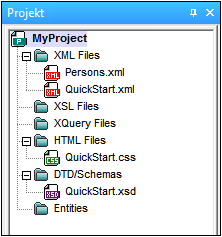
Wenn Dateien zur Versionskontrolle hinzugefügt werden, wird die lokale Ordnerhierarchie im Repository repliziert (jedoch nicht die Projektordnerhierarchie). Wenn eine Datei sich also im lokalen Ordner in einem Unterordner mehrere Ebenen unterhalb des lokalen Ordners befindet, so werden im Repository automatisch auch der der Datei übergeordnete Ordner und alle darüber liegenden erstellt.
Wenn die erste Datei aus einem Projekt zur Versionskontrolle hinzugefügt wird, werden im Repository die korrekten Bindings erstellt und die Projektdatei (.spp Datei) wird automatisch hinzugefügt. Nähere Informationen dazu finden Sie im Abschnitt Zur Versionskontrolle hinzufügen.
Versionskontrollsymbole
Zu Dateien und dem Projektordner können bestimmte Symbole angezeigt werden, deren Bedeutung unten erklärt ist.
 | Eingecheckt. Für das Auschecken verfügbar. |
 | Von einem anderen Benutzer ausgecheckt. Kann nicht ausgecheckt werden. |
 | Lokal ausgecheckt. Kann bearbeitet und eingecheckt werden. |